Kaip perkelti failus iš „Windows“ į „iPhone“ arba „iPad“

Norite sužinoti, kaip perkelti failus iš „Windows“ į „iPhone“ arba „iPad“ įrenginius? Šis išsamus gidas padeda jums tai padaryti be vargo.
Šioje skaitmeninėje eroje beveik visą asmeninę informaciją laikome internete, nesvarbu, ar tai mūsų „Facebook“ paskyra, ar banko sąskaitos kredencialai.
Dėl šios informacijos tapatybės vagys gali lengvai apsimesti mumis ir naudoti mūsų kredito korteles ar kitus išteklius savo naudai.
Pabandykime apsaugoti savo kompiuterį pasirūpindami keliais dalykais ir apsisaugokime nuo tapatybės vagių aukos.
Patarimai, kaip apsaugoti kompiuterį nuo tapatybės vagystės
1. Visada laikykite savo užkardą aktyvuotą
Jūsų kompiuterio užkarda veikia kaip skydas ir jos valdo kiekvieną įeinantį ir išeinantį srautą. Jo įjungimas yra pirmas žingsnis siekiant apsaugoti kompiuterį. „Windows“ yra su integruota ugniasienė. Būtinai įjunkite ugniasienę, jei ji dar neįjungta. Norėdami įjungti ugniasienę, atlikite šiuos veiksmus –
2. Išsaugokite tvirtus slaptažodžius ir dažnai juos keiskite
Išsaugodami tvirtus savo internetinių paskyrų slaptažodžius, nesvarbu, ar tai el. pašto paskyra, ar socialinės žiniasklaidos paskyra, ar banko sąskaita, tai padės jums išlikti saugiems. Naudoti unikalaus slaptažodžio rinkinį yra gana lengva užduotis. Pasirinkite slaptažodį, sudarytą iš mažiausiai devynių simbolių ir nepamirškite įtraukti neabėcėlės simbolių (!, #, %, &, $), kad įsibrovėliams būtų sunku atspėti. Slaptažodžius rekomenduojama keisti kas 30 dienų.
Taip pat žiūrėkite: 10 geriausių 2017 m. kovos su kenkėjiškų programų programinės įrangos
3. Įdiekite programinę įrangą nuo kenkėjiškų programų
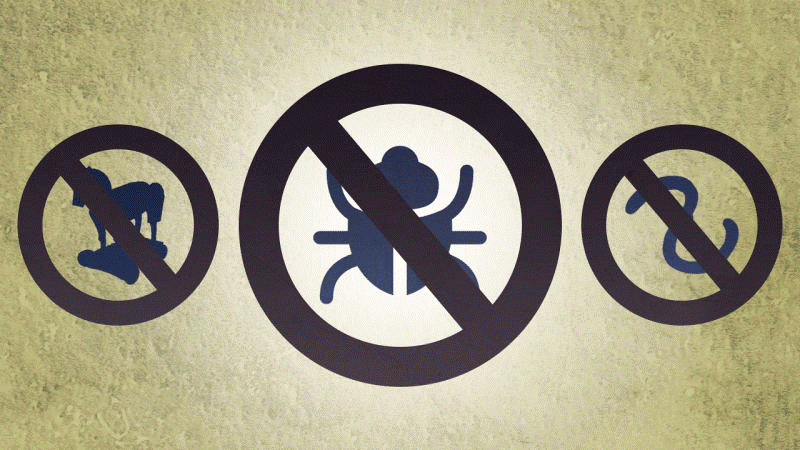
Kenkėjiška programa yra programinė įranga, kuri yra specialiai sukurta sutrikdyti, sugadinti arba gauti įgaliotą prieigą prie kompiuterio sistemos. Taigi, norint apsaugoti savo sistemą nuo kenkėjiškų programų, rekomenduojama įdiegti apsaugos nuo kenkėjiškų programų programinę įrangą. Norėdami apsaugoti sistemą, galite atsisiųsti „ Advanced System Protector“ . Programinė įranga užkirs kelią, aptiks ir pašalins grėsmes.
4. Apribokite vartotojo abonementų teises
Kiekvienas nori būti sau viršininkas, todėl, kalbant apie savo kompiuterį, tikrai norėtumėte jį naudoti kaip administratorių, tačiau čia klystate, neturėtumėte naudoti administratoriaus paskyros, nebent jums reikia atlikti kokius nors konkrečius veiksmus. užduotį, pvz., langų diegimą arba registro failų pakeitimus. Naudodami administratoriaus paskyrą tapatybės vagys gali įgyti pranašumą, o atakos metu jie gali lengvai pasiekti jūsų sistemą ir atlikti jos pakeitimus.
Dar vienas dalykas, kuriuo turite pasirūpinti, kai kalbama apie vartotojų paskyras – niekada nekurkite svečio paskyros be slaptažodžio. Tai gali leisti kitiems naudotis Svečio paskyra savo naudai.
5. Visada šifruokite savo duomenis
Jei standžiajame diske turite konfidencialių duomenų, visada geriau juos užšifruoti, kad jie būtų saugūs. Tai suteikia papildomą jūsų neskelbtinų duomenų apsaugos lygį. Užšifruoti duomenys gali būti iššifruoti tik tada, kai vartotojas įveda slaptažodį. Taigi tokiu būdu galite apsunkinti kibernetiniams vagims pavogti jūsų informaciją ir apsaugoti kompiuterį nuo tapatybės vagystės.
Taip pat skaitykite: Geriausios apsaugos nuo tapatybės vagystės paslaugos 2019 m., siekiant apsisaugoti nuo asmens tapatybės vagystės
6. Apsaugokite savo tinklą
Silpnas tinklas įsilaužėliams gali tapti prieiga prie jūsų vertingų duomenų. Taigi, norėdami apsaugoti tinklą, numatytuosius maršruto parinktuvo ir tinklo prisijungimo duomenis reikia pakeisti ir nustatydami slaptažodį pabandykite naudoti abėcėlės ir neabėcėlės simbolių derinį, kad jis būtų unikalus ir sunkiau pasiekiamas.
7. Priveržkite naršyklės saugos nustatymus

Būtina apsaugoti naršyklę, nes žiniatinklio naršyklė buvo lengvas taikinys įsilaužėliams pradėti ataką.
Taigi, norėdami apsaugoti savo naršykles, turite teisingai sukonfigūruoti naršyklės nustatymus.
Internet Explorer naršyklėje
„Chrome“.
„Firefox“.
8. Atnaujinkite savo OS ir programas
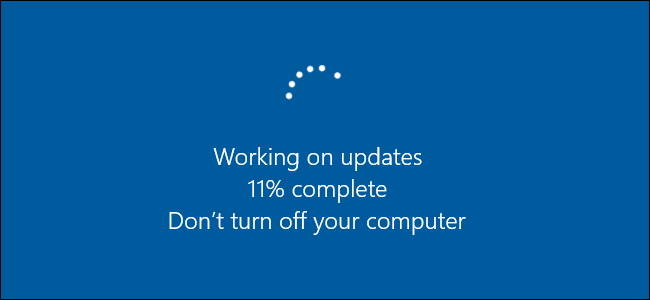
„Windows“ retkarčiais išleidžia sistemos naujinimus, kad padidintų saugos lygį ir į esamą versiją įtrauktų naujų funkcijų. Niekada to neignoruokite ir visada atsisiųskite ir įdiekite naujinimus, kai būsite paraginti. Panašiai sistemoje įdiegtos programos turi būti kartkartėmis atnaujinamos, nes tai yra geriau programai ir sistemos veikimui.
9. Prieš išmesdami išvalykite ir perrašykite saugojimo įrenginius
Kartais, kai dėl tam tikrų priežasčių turite išmesti esamus standžiuosius diskus, rašiklius, atminties korteles, visada nepamirškite nuvalyti ir perrašyti prieš perduodant, nes jame galėjo būti jūsų neskelbtini duomenys praeityje arba tiesiog sunaikinti. Kadangi disko formatavimas neveiks, nes saugomus duomenis galima atkurti.
Tai yra keletas dalykų, kurie gali padėti apsaugoti jūsų kompiuterį nuo tapatybės vagystės ir apsaugoti jūsų duomenis nuo įsilaužėlių.
Norite sužinoti, kaip perkelti failus iš „Windows“ į „iPhone“ arba „iPad“ įrenginius? Šis išsamus gidas padeda jums tai padaryti be vargo.
Konfigūruodami tamsų režimą Android, gausite akims malonesnę temą. Jei turite žiūrėti į telefoną tamsioje aplinkoje, greičiausiai jums reikia nuo jo nusukti akis, nes šviesus režimas vargina. Naudodami tamsų režimą „Opera“ naršyklėje Android sutaupysite energijos ir sužinosite, kaip sukonfigūruoti tamsų režimą.
Išvalykite adresų juostos URL istoriją „Firefox“ ir išlaikykite savo sesijas privačias, sekdami šiuos greitus ir paprastus veiksmus.
Pasidžiaukite savo „Zoom“ susitikimais su keliomis linksmomis filtrų galimybėmis. Pridėkite aureolę arba atrodite kaip vienaragis per savo „Zoom“ susitikimus su šiais juokingais filtrais.
Kai išgirsite žodį slapukai, galbūt pagalvosite apie šokoladinius sausainius. Bet yra ir tokių, kuriuos rasite naršyklėse, padedančių jums sklandžiai naršyti. Šiame straipsnyje sužinosite, kaip sukonfigūruoti slapukų nuostatas Opera naršyklėje Android.
Kaip įjungti skelbimų blokatorių jūsų Android įrenginyje ir maksimaliai išnaudoti invazinių skelbimų parinktį Kiwi naršyklėje.
Žinodami, kaip pakeisti „Facebook“ privatumo nustatymus telefone ar planšetėje, lengviau valdysite savo paskyrą.
Ieškoti tinkamos kortelės kišenėje ar piniginėje gali būti tikras iššūkis. Pastaraisiais metais daugelis įmonių kūrė ir pristatė bekontaktės mokėjimo sprendimus.
Daugelis naujienų straipsnių minimi „tamsusis internetas“, tačiau labai mažai tikrai kalba apie tai, kaip jį pasiekti. Tai daugiausia dėl to, kad daugelis svetainių ten talpina neteisėtą turinį.
Jei USB garsai kyla be jokios priežasties, yra keli metodai, kuriuos galite naudoti, kad atsikratytumėte šio fantominio atjungto įrenginio garso.







